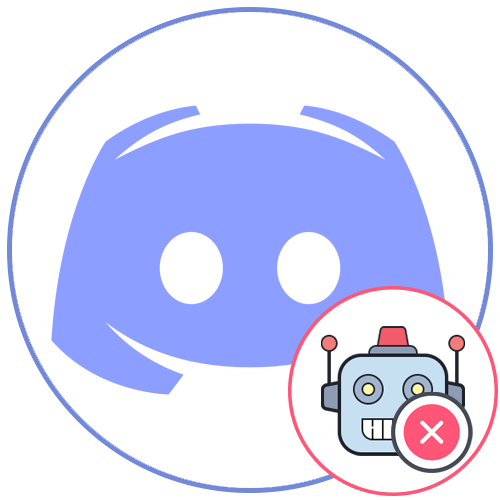Зміст
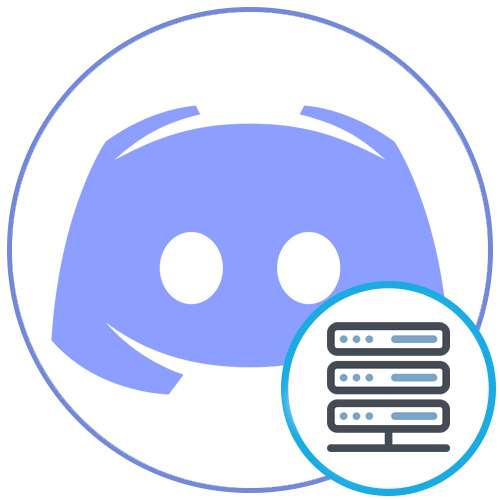
У цій статті налаштування сервера в Discord буде розглянута тільки на прикладі десктопної версії месенджера. Пов'язано це з тим, що в мобільному додатку користувач отримує все ті ж можливості, але трохи в іншому поданні зовнішнього вигляду, тому принцип дій ніяк не змінюється.
Основні параметри
До основних параметрів сервера відносяться всі ті, які можна знайти в розділі &171;огляд&187; . Там змінюється логотип спільноти, його назва, використовуваний регіон та інші корисні параметри.
- Для початку виберіть сервер, який потрібно налаштувати, перемістившись до нього через панель зліва.
- Відкрийте меню сервера, клікнувши по його назві.
- З меню виберіть пункт &171;налаштування сервера&187; .
- Зверніть увагу на поле &171; назва сервера&187; : відредагуйте його, якщо поточний Неймінг не влаштовує. При цьому необхідно враховувати, що занадто часті перейменування можуть викликати плутанину серед учасників сервера і їм доведеться згадувати, що це за проект, відштовхуючись виключно від його змісту.
- Наступний пункт &8212; &171; Регіон сервера & 187; & 8212; змінюється тільки в тих випадках, коли в роботі проекту помічені проблеми: наприклад, лагает зв'язок при підключенні до голосових каналах або вона зовсім не встановлюється. Втім, якщо ви змінили своє місце розташування, Регіон теж можна вказати новий, стабілізувавши тим самим з'єднання.
- У цьому розділі ви побачите і логотип сервера, який можна змінити, завантаживши будь-яке користувацьке зображення з роздільною здатністю не менше 512&215;512 пікселів. Тут же проглядається мініатюра і творець вирішує, чи влаштовує його обрана картинка. Логотип теж доступний для зміни в будь-який момент.
- Пройдемося по іншим пунктам, присутнім в цьому меню. У блоці нижче через випадаючі списки ви можете вибрати канал для бездіяльності, куди автоматично потрапляють користувачі, які не проявляють активності протягом зазначеного часу. Період адміністратор або творець вказує самостійно. Подібна настройка дозволяє розвантажити канали, очистивши їх від тих людей, які нічого не роблять.
- Нижче знаходиться категорія для налаштування каналу відправки системних повідомлень. Це канал, де користувачі отримують інформацію про нових учасників, повідомлення від ботів та інші повідомлення, що не відносяться до загальної тематики сервера. Тут же творець вирішує, чи потрібно відправляти випадкове системне повідомлення при підключенні нової людини і сповіщати всіх про бустинг сервера.
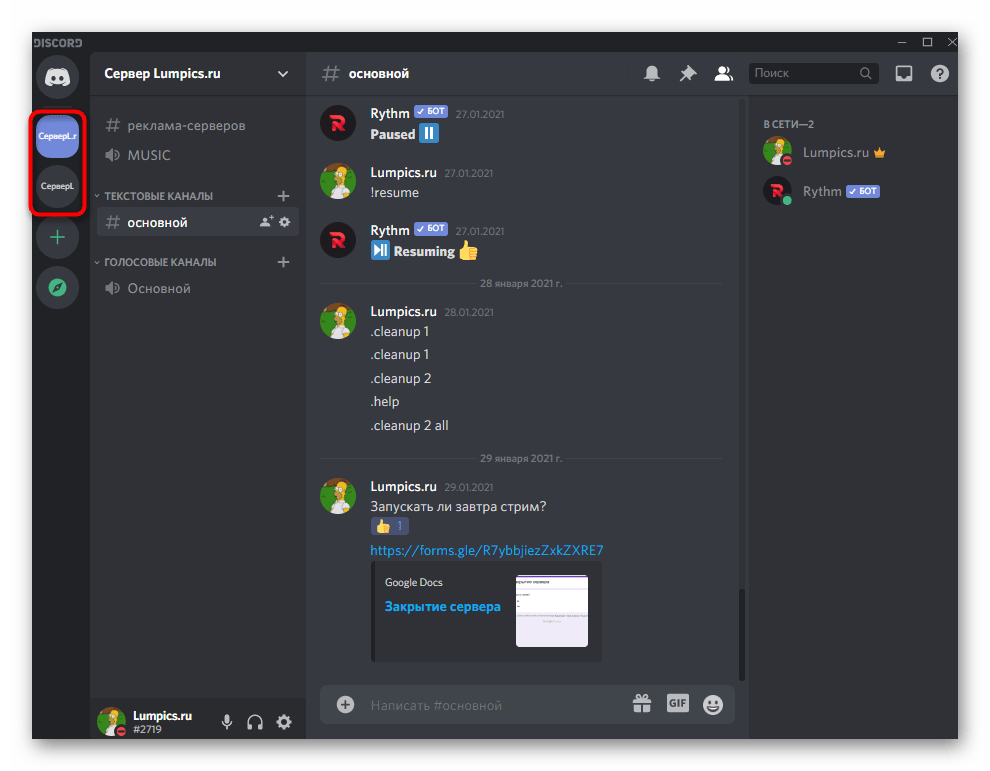
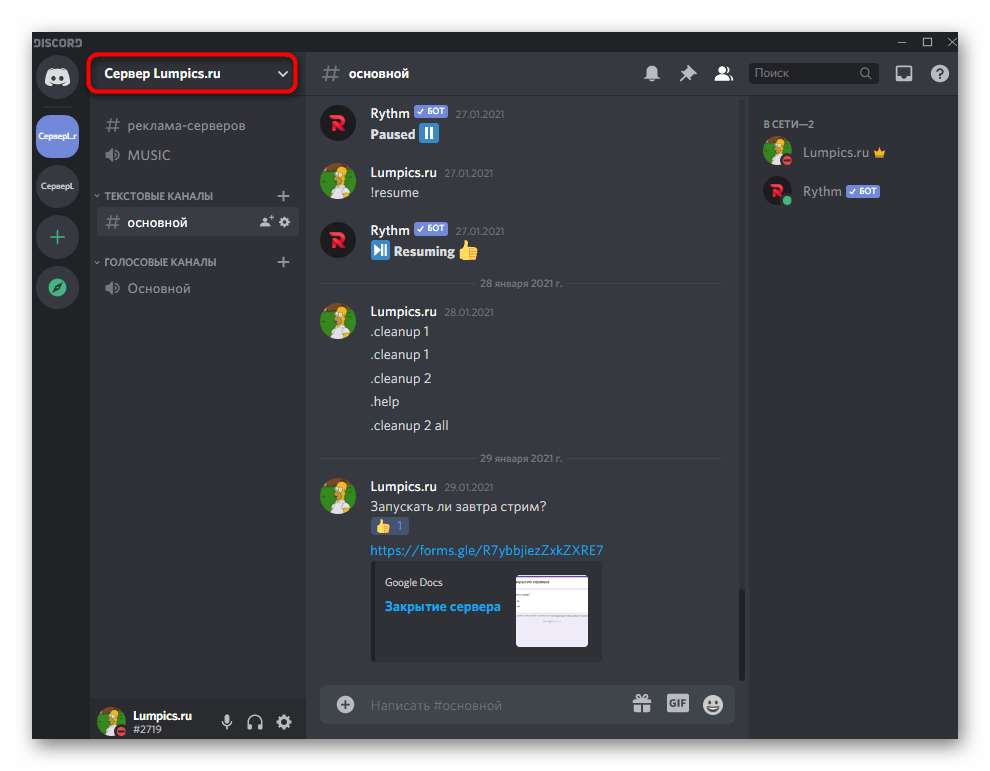
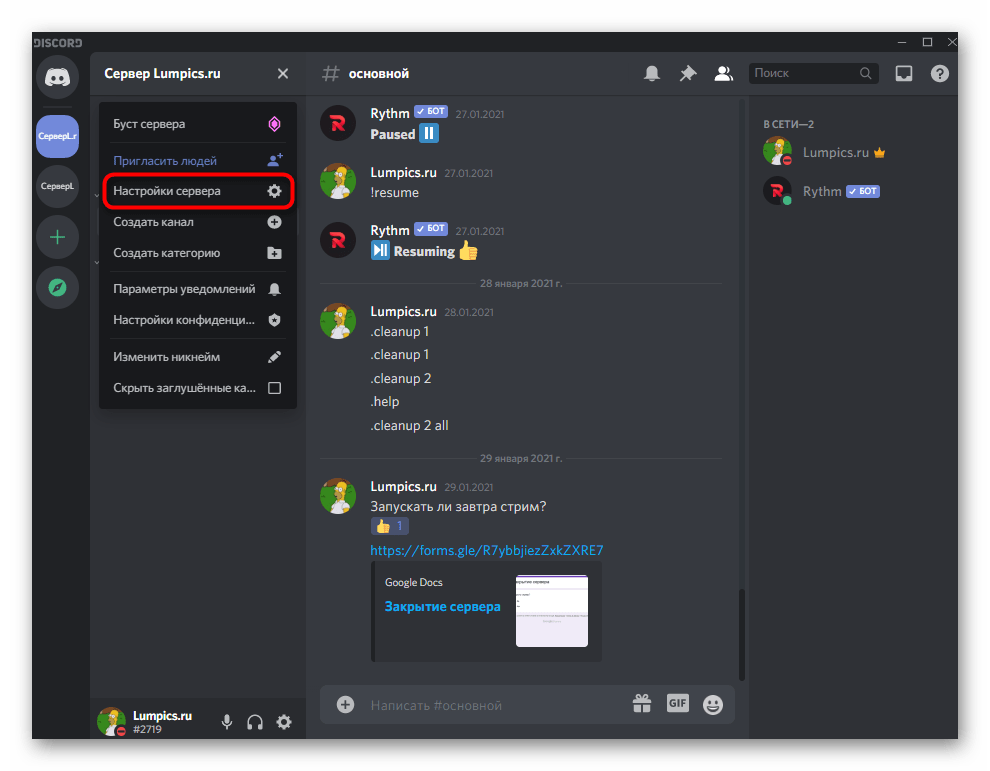
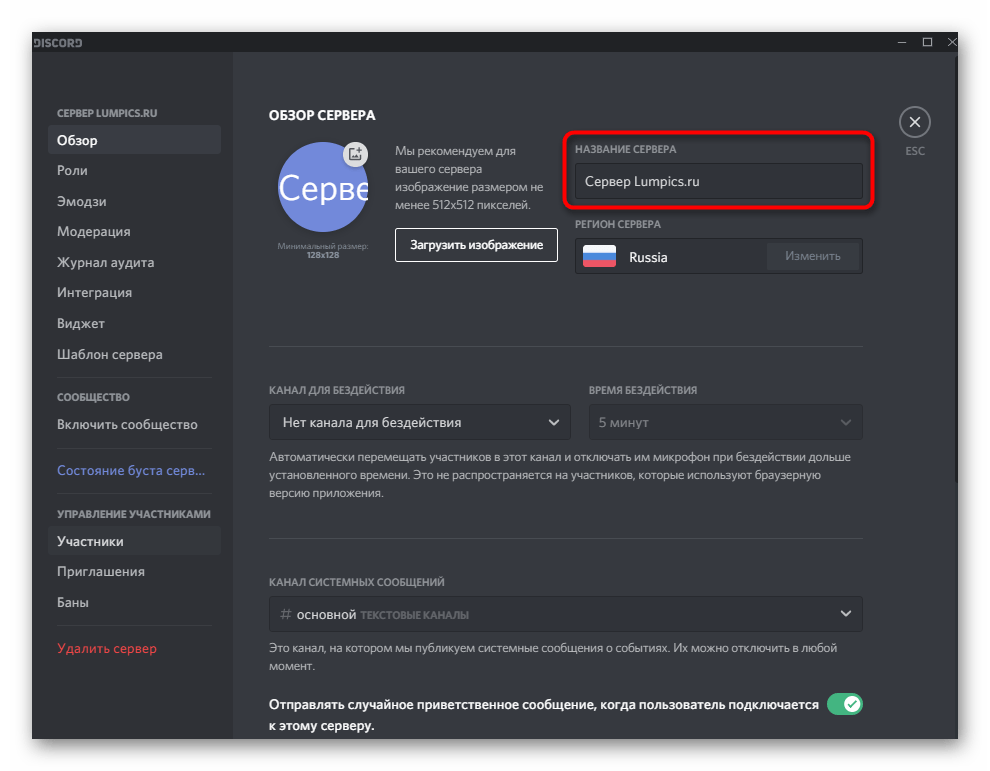
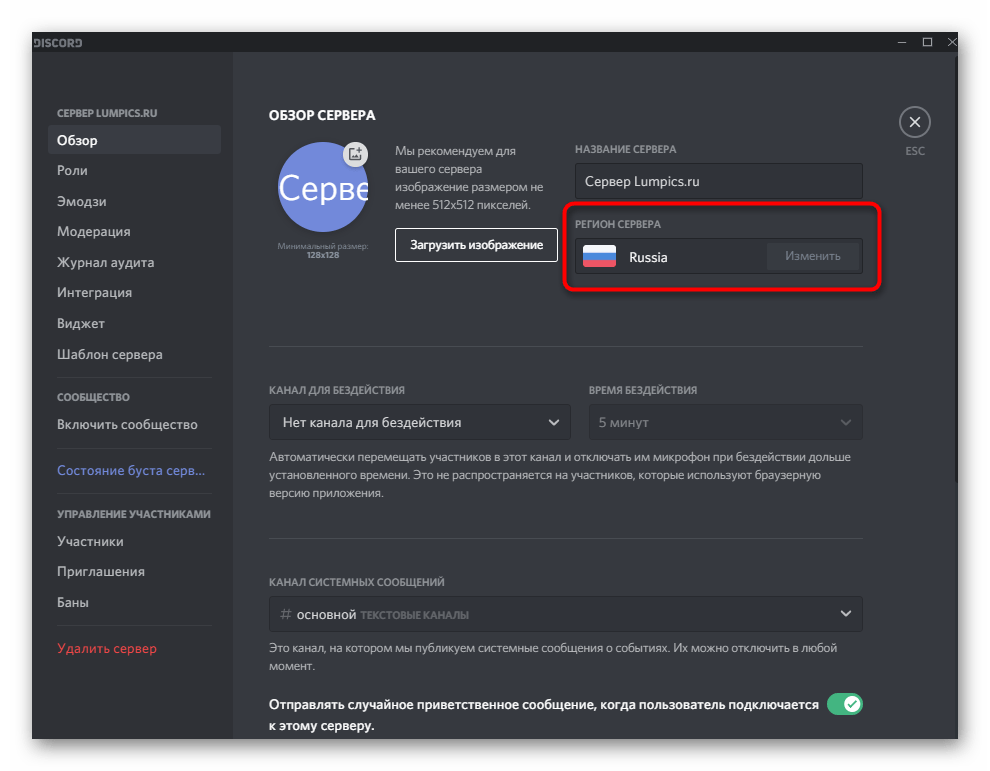
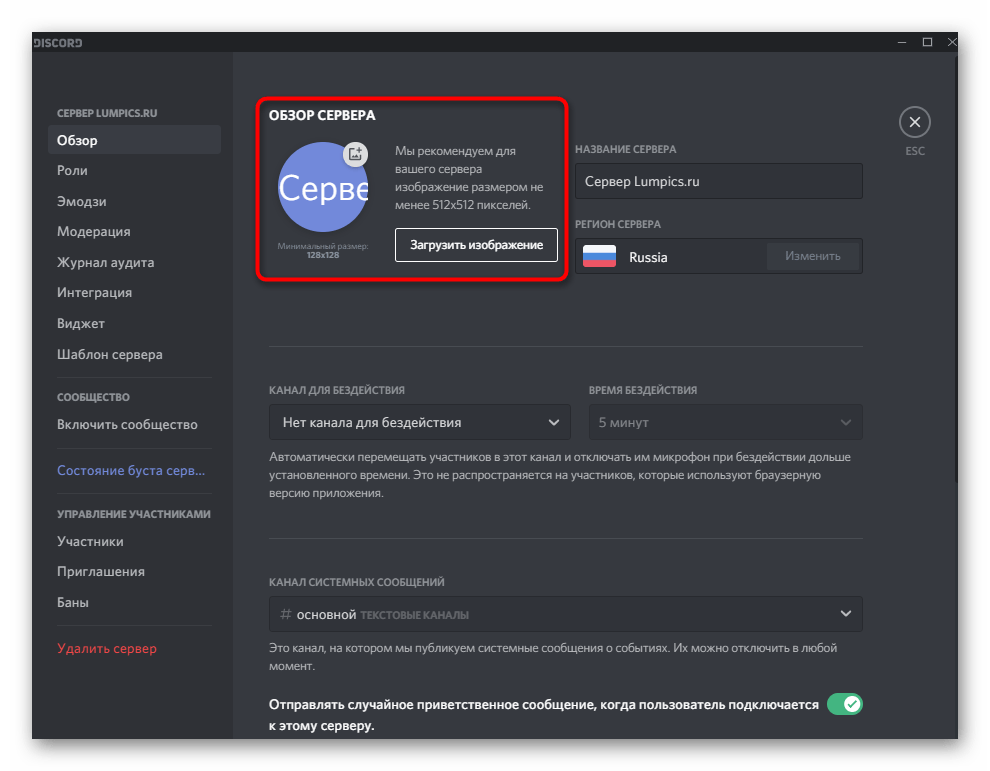
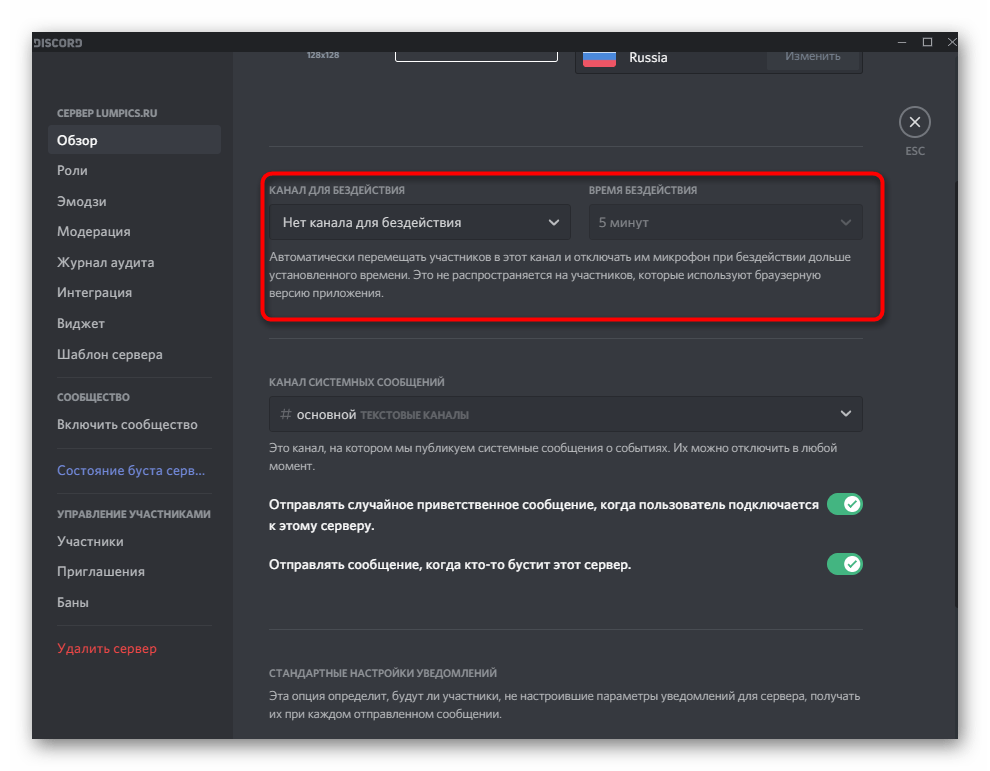
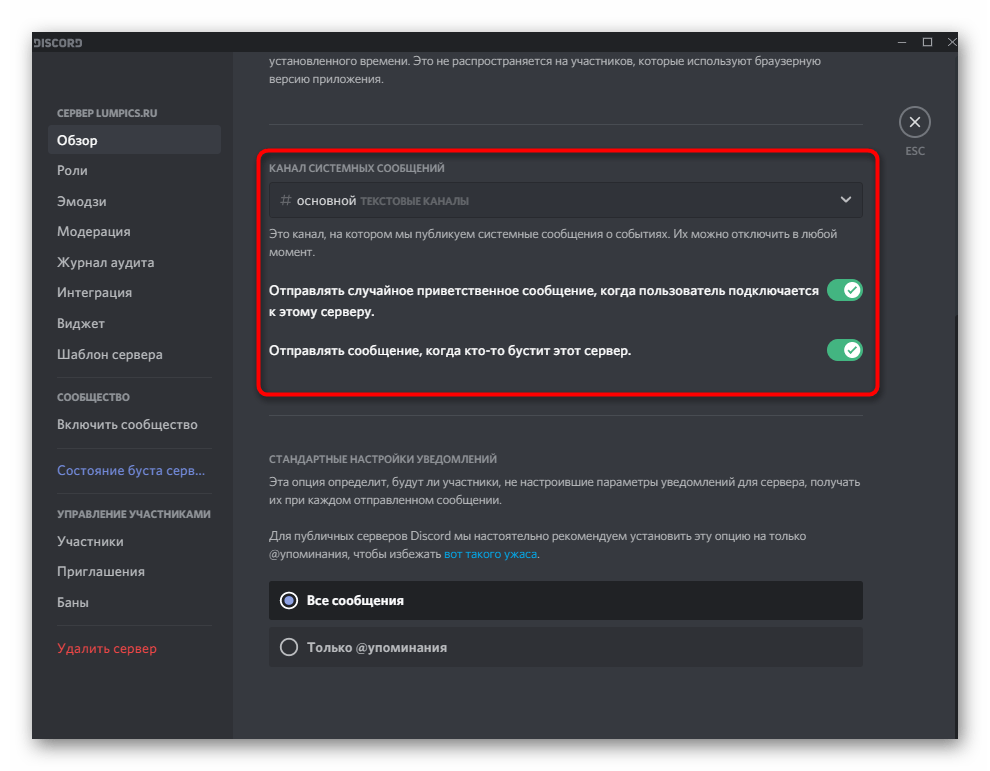
Ролі та їх права
Далі йде розділ з настройками під назвою & 171; ролі & 187; . У ньому адміністратори і творці сервера вирішують, які права надавати учасникам і які ролі взагалі потрібно створити. На нашому сайті вже є інструкція по цій темі, де продемонстровані абсолютно всі аспекти взаємодії з даними настройками.
Детальніше: створення та розподіл ролей на сервері в Discord
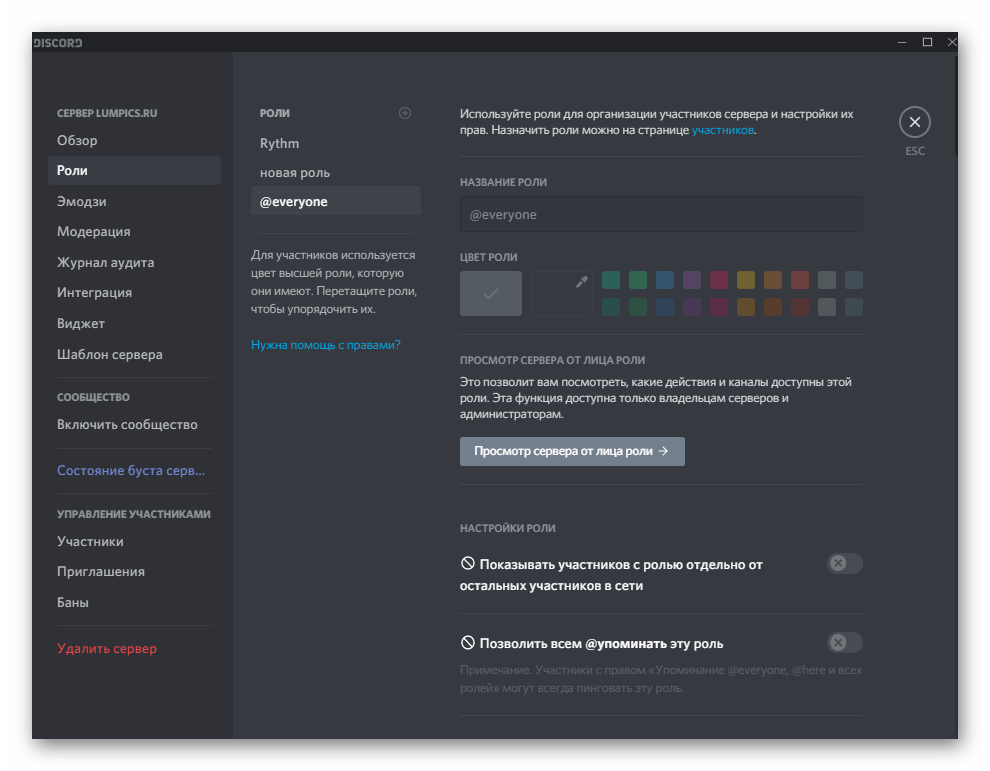
Емодзі
Одна з доступних налаштувань Користувача на сервері &8212; додавання унікальних емодзі. Творець сам підбирає пак з 50 або менше смайликів і завантажує їх для використання конкретно на цьому сервері. Всі учасники бачать їх і можуть відправляти в текстових чатах, тільки якщо це не заборонено через права обраних ролей.
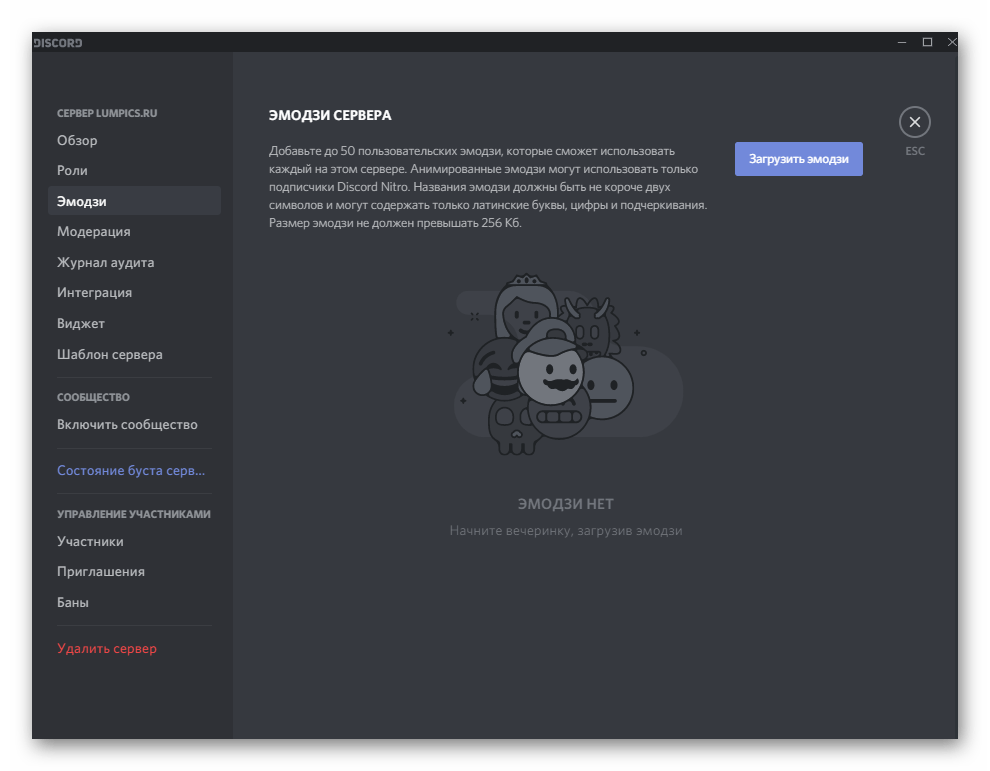
Емодзі & 8212; відмінний засіб персоналізації сервера і залучення уваги користувачів. До того ж ніхто не забороняє зробити авторські смайли &8212; якісь локальні меми, знайомі виключно вступив в ваше співтовариство. При роботі з емодзі враховуйте, що додані доступні для відправки тільки на вашому сервері і не працюють на інших.
Детальніше: Як додати смайли на сервер у Discord
Модерація
Не завжди у адміністратора або творця сервера виходить вручну займатися модерацією кожного повідомлення і вчасно видаляти невідповідний контент. В якості помічника ми рекомендуємо використовувати настроюються параметри в розділі & 171; модерація & 187; . Там знаходиться автоматично працює інструмент, який сканує всі відправляються повідомлення в залежності від рівня встановленої модерації. Він не може видаляти нецензурну лексику або картинки неналежного змісту, проте фільтрує репліки в залежності від підтвердження аккаунта Користувача.
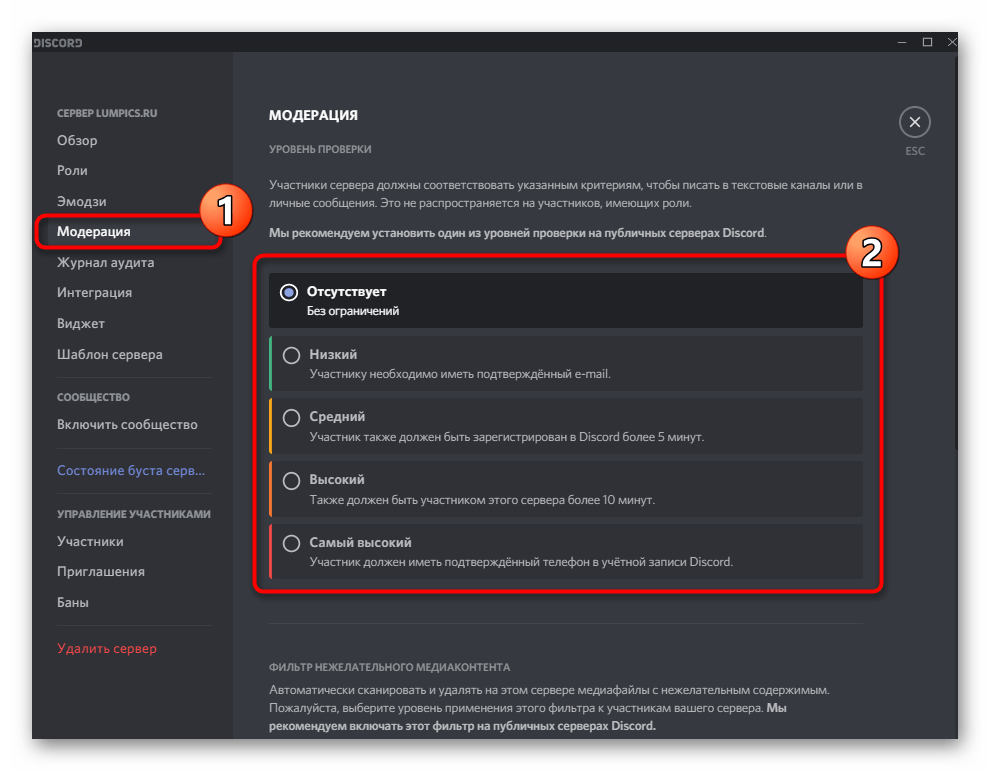
Хоч кошти, блокуючого невідповідні текстові повідомлення, поки немає, але присутній & 171; фільтр небажаного вмісту & 187; , перевіряючи надіслані медіафайли. Встановіть для нього один з доступних варіантів модерації, зазначивши маркером сподобався пункт. У цьому ж меню ознайомтеся і з описом кожного рівня від розробників.
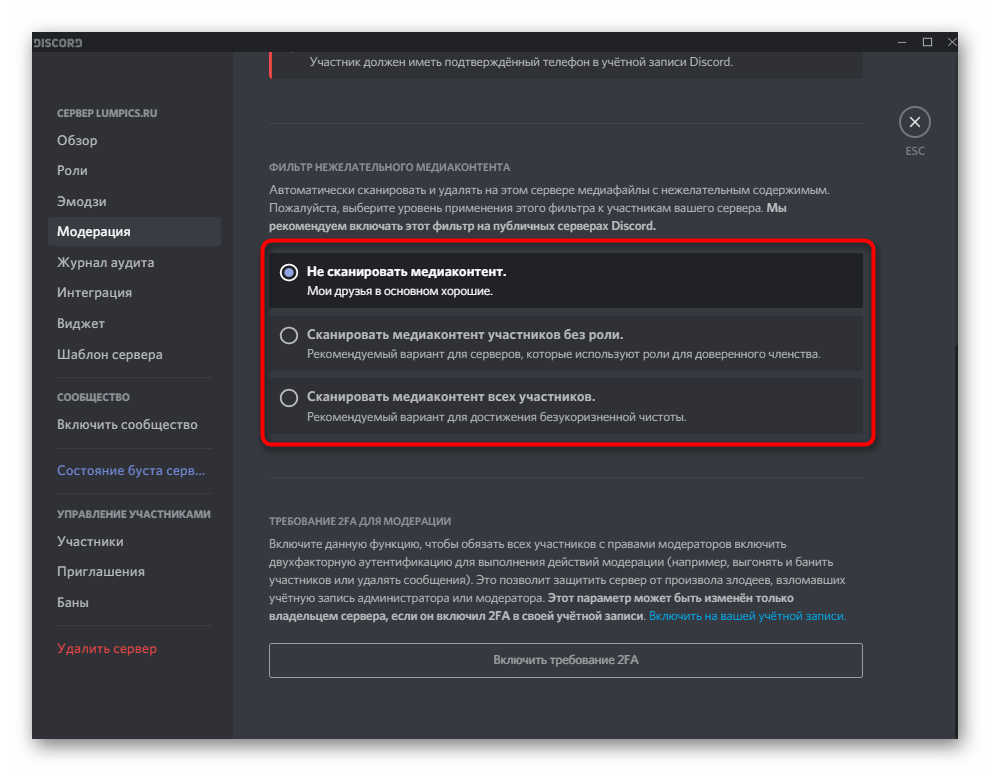
Журнал аудиту
Розділ&171; журнал аудиту & 187; не зовсім стосується налаштування сервера, але тісно пов'язаний з усіма редагованими параметрами. У ньому є відстеження всіх змін, що вносяться призначеними адміністраторами. Так дуже просто дізнатися, хто створив роль або поміняв для неї права, додав нове посилання-запрошення або виключив учасника.
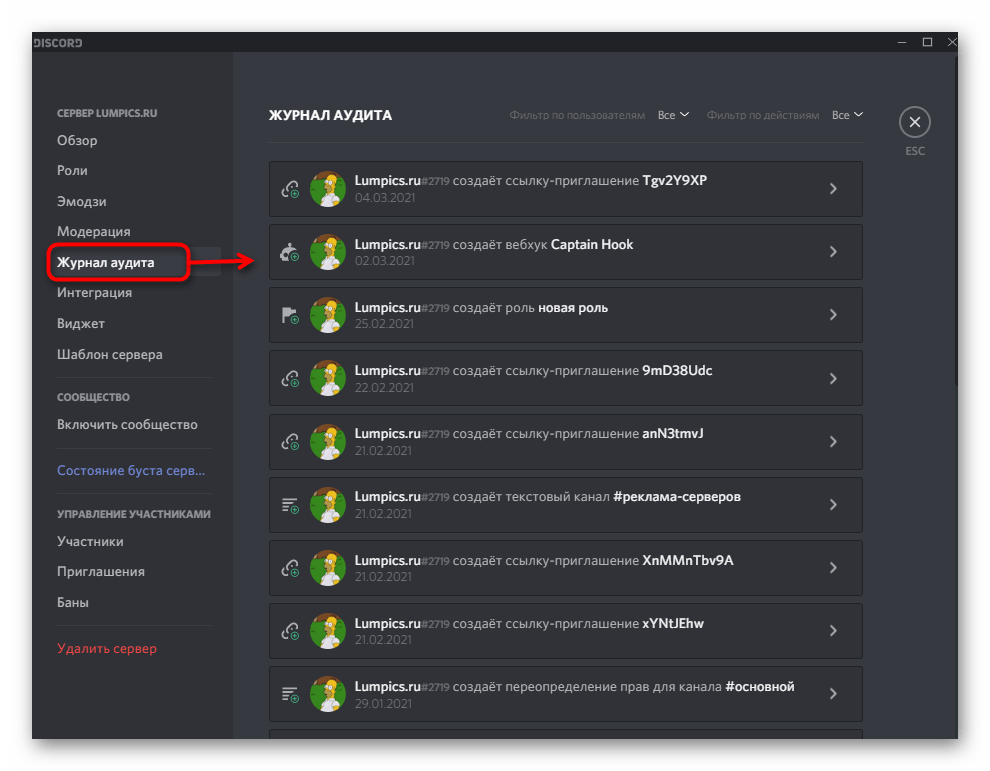
На жаль, поки немає кнопки, що дозволяє в один клік скасувати вже внесену зміну, тому для реалізації цього завдання доведеться переходити у відповідне меню і вручну відкочувати Параметри до їх вихідного стану. Якщо ж ви натиснете по одній із записів аудиту, розкриється більш детальна інформація про нього: канал, де відбулася зміна, якого типу воно було і на який термін.
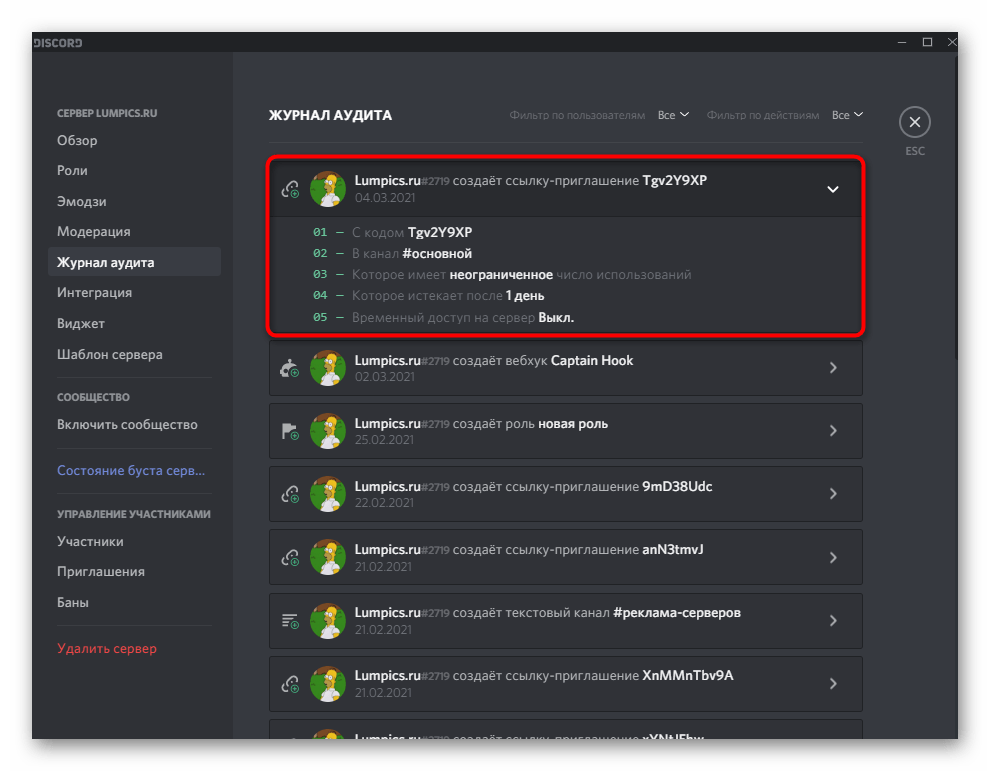
Інтеграція
Якщо з додаванням ботів на сервер у користувачів зазвичай не виникає проблем, то далі постає питання про їх відстеження та управлінні, оскільки не завжди авторизований додаток можна знайти в списку учасників. Для цього відмінно підійде розділ з настройками під назвою & 171; інтеграція & 187; .
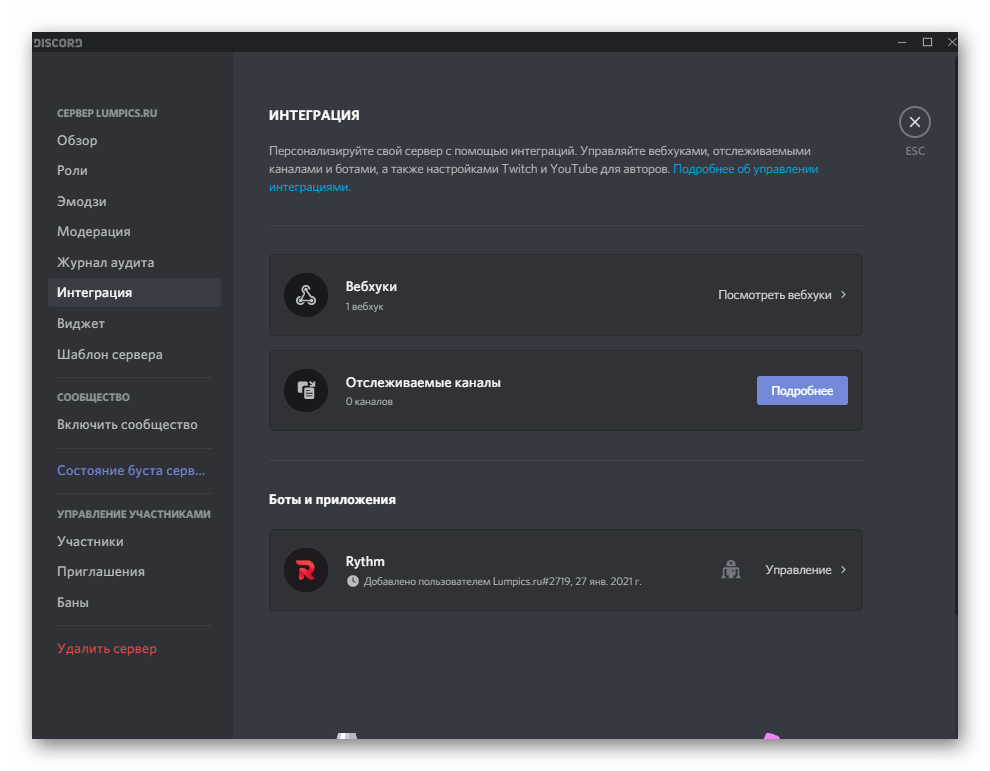
У ньому відображаються не тільки додані боти, але і всі інші підключені інструменти і пов'язані акаунти, якщо мова йде про авторські проекти творця сервера. Так можна з легкістю підключити YouTube або Twitch і посилати повідомлення на сервер про старт прямих трансляцій і вихід нових роликів. Перейдіть в дане меню і самостійно вирішите, які з акаунтів ви хочете підключити або що пора вже видалити.
Віджет
Віджет &8212; графічне вікно з кнопкою, що інтегрується з будь-яким сайтом і грає роль своєрідного запрошення на сервер. Створення віджета дозволить залучити нових користувачів в співтовариство через свій або дружній сайт, а приклад створення цієї картки виглядає наступним чином:
- У тому ж меню з основними настройками сервера зайдіть в розділ &171; віджет & 187; .
- Активуйте віджет сервера, пересунувши відповідний повзунок вгорі, після чого виберіть канал, куди повинні підключатися користувачі після переходу по віджету.
- Розробникам стане в нагоді інформація про ID-сервера і його JSON API, що інтегрується з сайтами або іншими створюваними додатками.
- По готовності залишається тільки скопіювати код готового віджета, ознайомившись з його поданням, і можна використовувати його на інших своїх проектах, запрошуючи нових учасників.
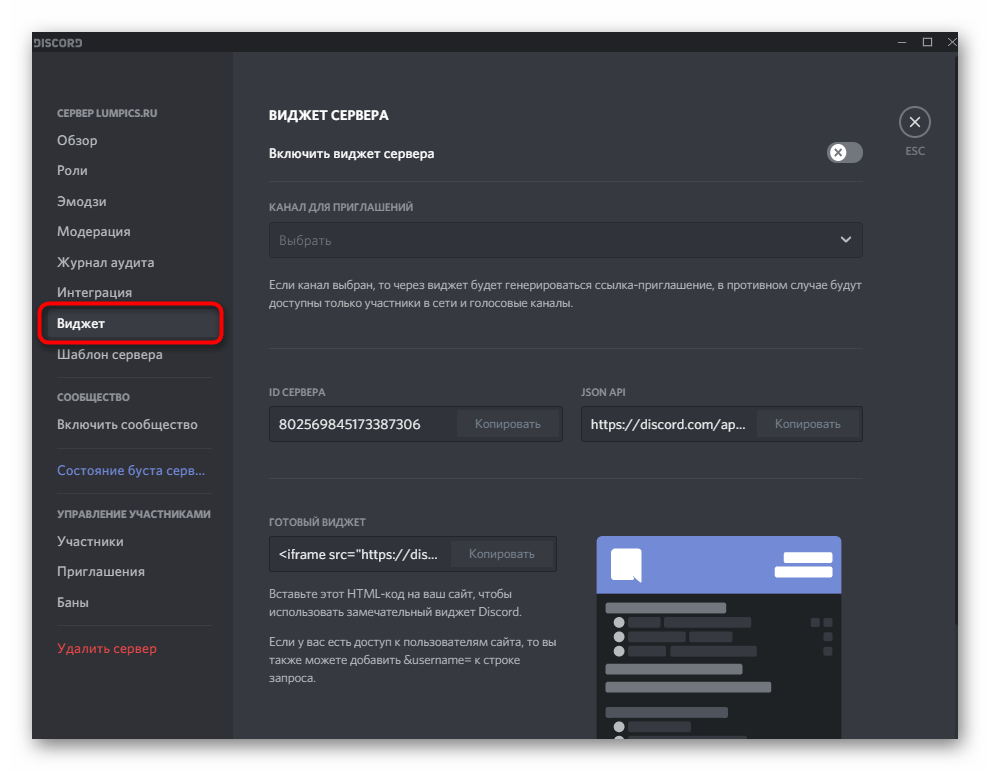
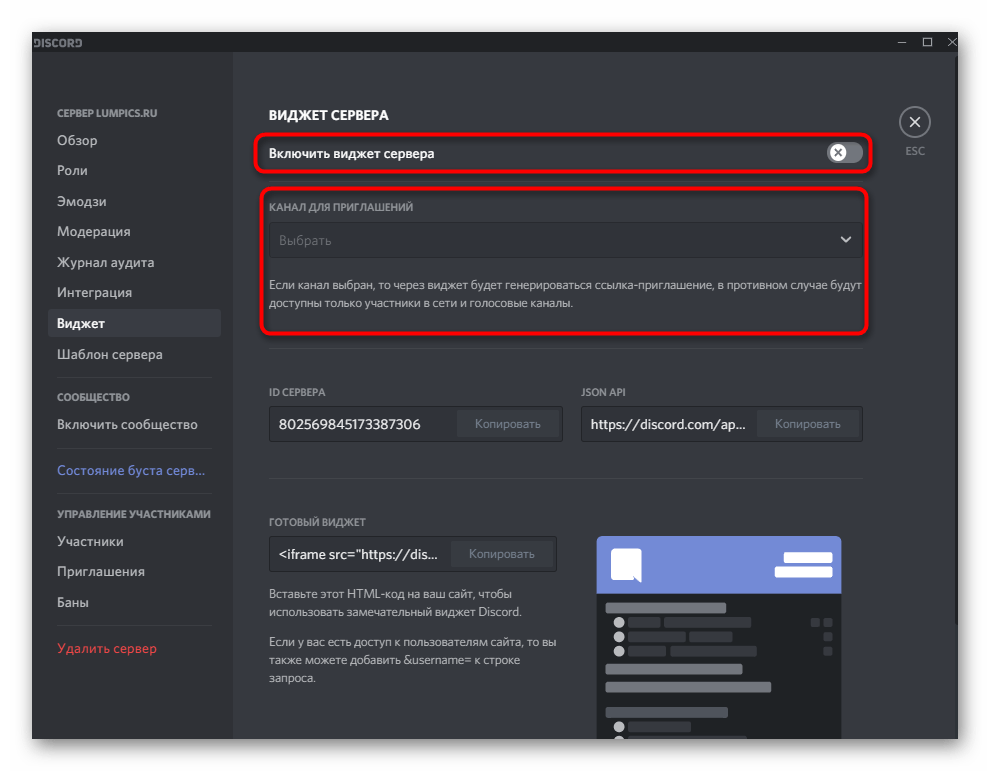
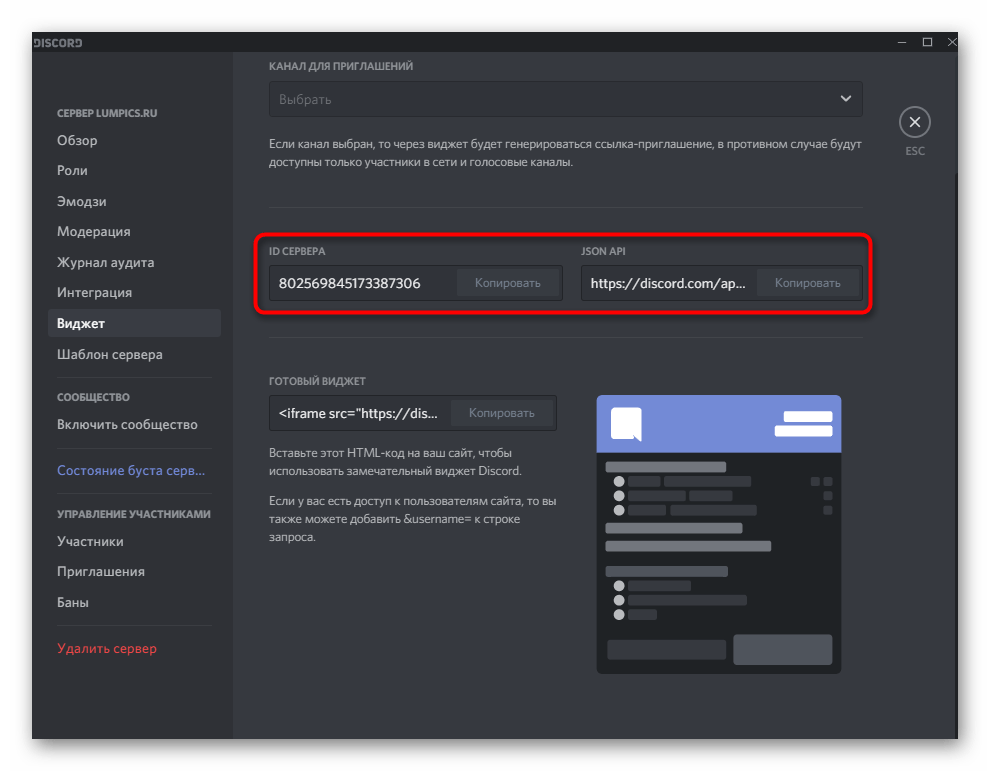
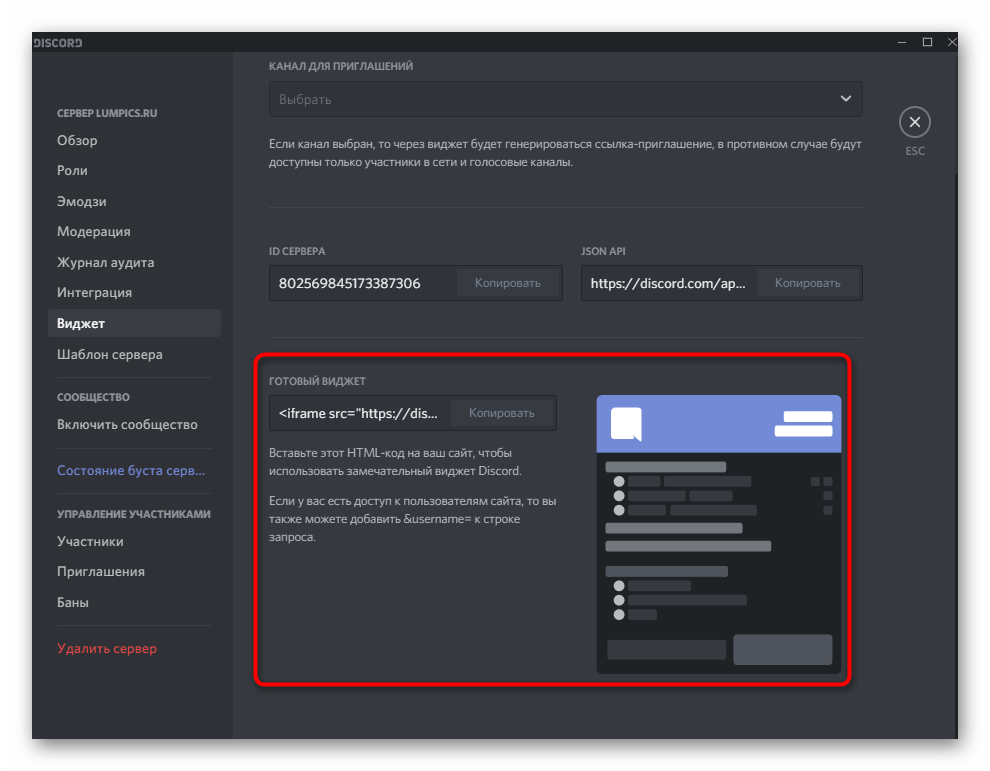
Шаблон сервера
Ручне створення шаблону сервера з уже готового не тільки допомагає іншим користувачам, які в подальшому застосують його, але може стати відмінним засобом клонування, якщо ви хочете вести відразу кілька проектів. Шаблон генерується зі стандартних параметрів і вільно поширюється у вигляді посилання. Якщо перейти по ній, можна відразу ж приступити до створення проекту по поточній заготівлі.
- Для створення шаблону відкрийте меню &171; шаблон сервера&187; і прочитайте інформацію від розробників. У ньому вказується, що зберігається при генеруванні заготовки, а що не переноситься. Обов'язково враховуйте дані особливості, щоб бути в курсі всіх переваг і недоліків поточного методу клонування.
- Далі вам належить заповнити два поля з назвою і описом сервера. Звичайно, будь-який користувач при додаванні шаблону зможе поміняти дані параметри, але якщо ви збираєтеся клонувати один і той же сервер, відразу ж задайте однакові дані, щоб в майбутньому не змінювати їх кожен раз.
- Як тільки опис і назва задані, можна копіювати посилання або перейти до перегляду зовнішнього вигляду отриманого шаблону. Якщо він вам не сподобався або більше не потрібен, видаліть через спеціальну кнопку і посилання автоматично стане недійсною.
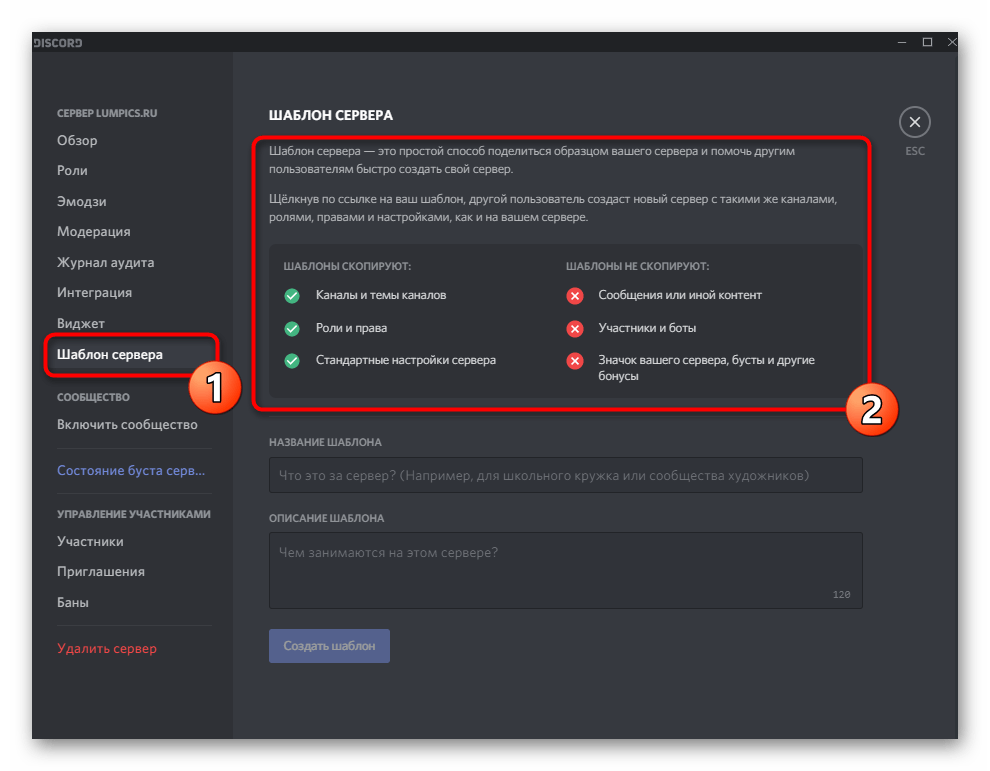
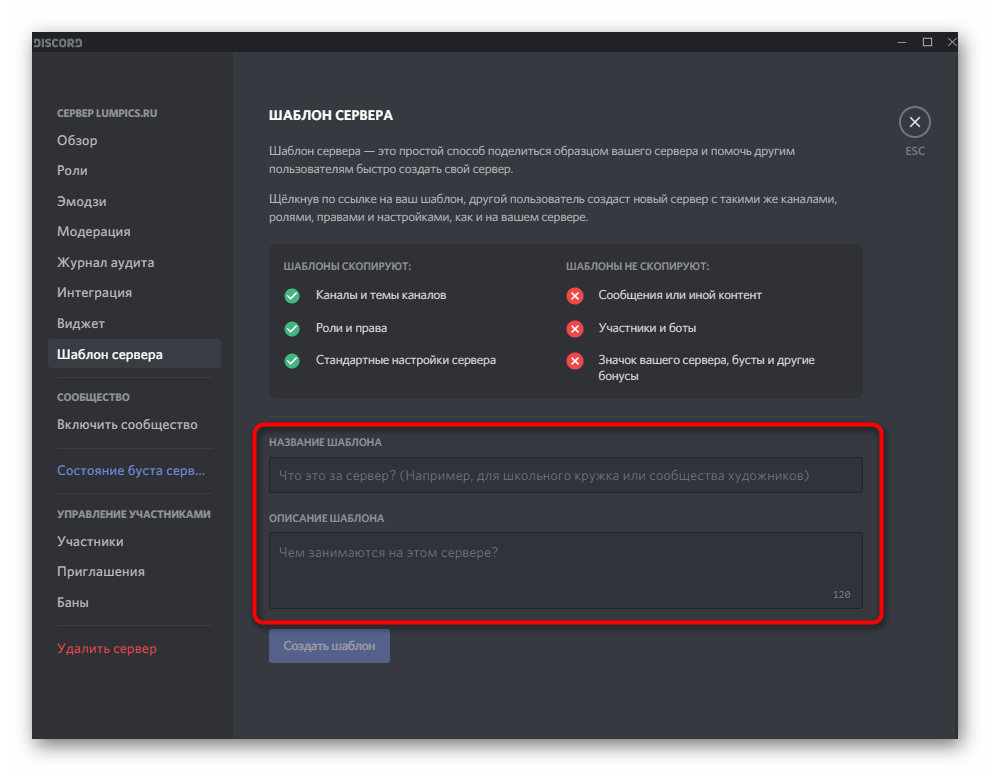
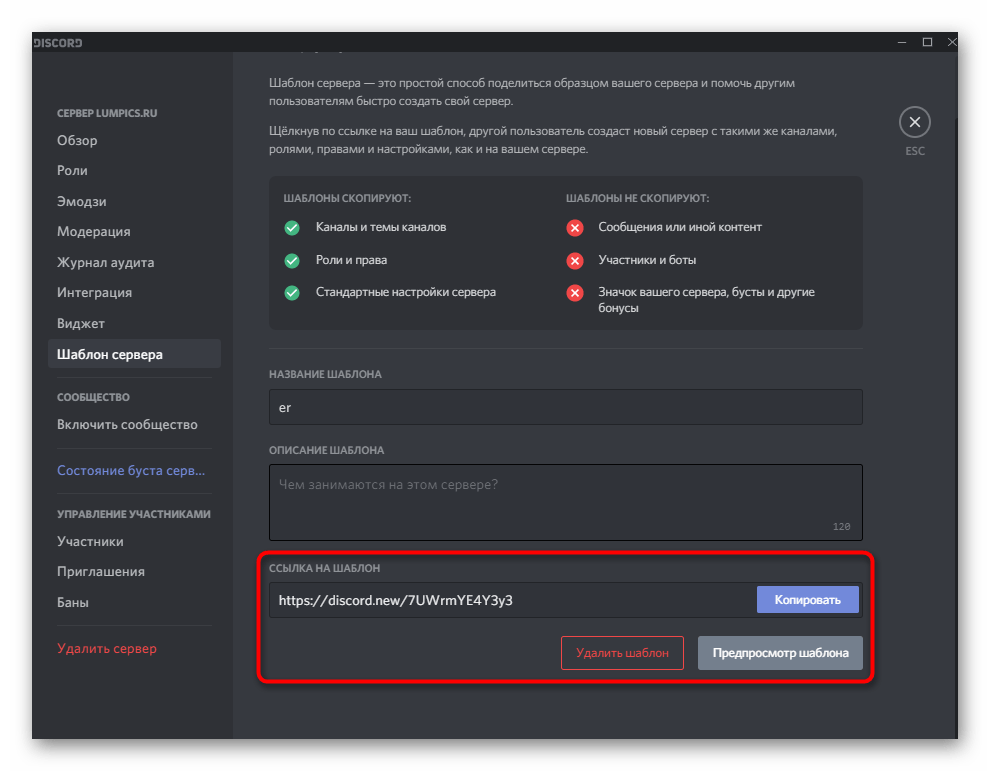
Параметри спільноти
Серед налаштувань сервера присутня функція, що дозволяє перевести його в співтовариство. Робити це варто тільки в тому випадку, якщо даний проект об'єднує величезну кількість людей за спільними інтересами. Немає сенсу переводити його в співтовариство, якщо на сервері спілкуєтеся тільки ви з друзями і використовуєте його для ігор.
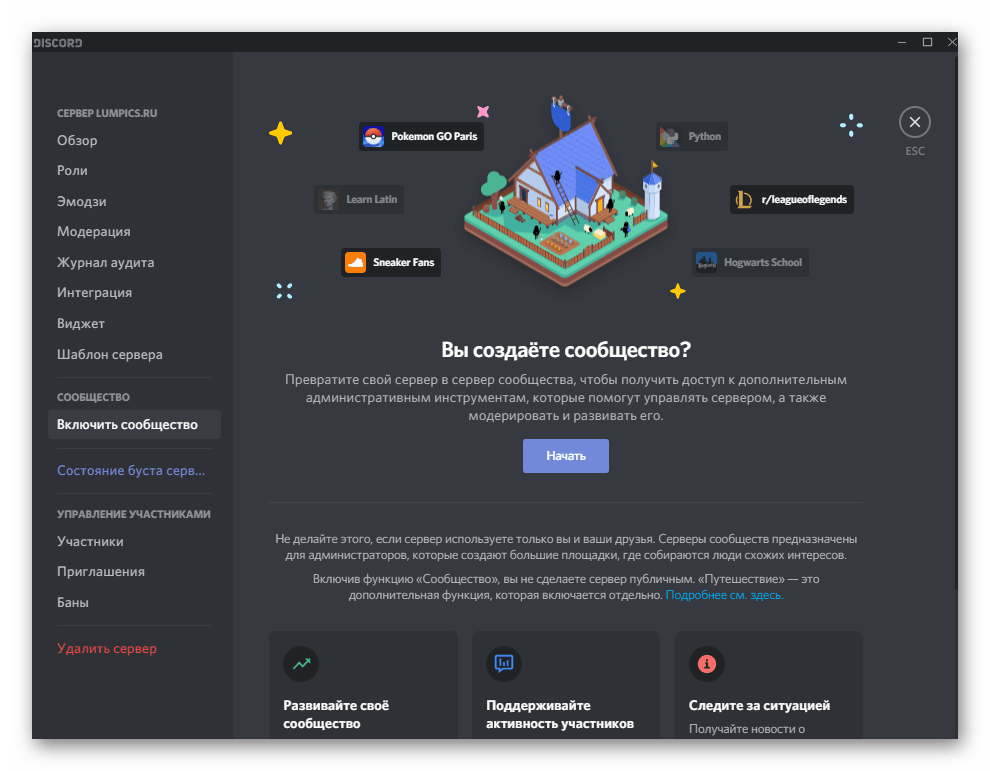
При підключенні спільноти обов'язково ознайомтеся з усіма кроками, що відображаються на екрані, і виконайте ті, що необхідні для нормального перенесення.
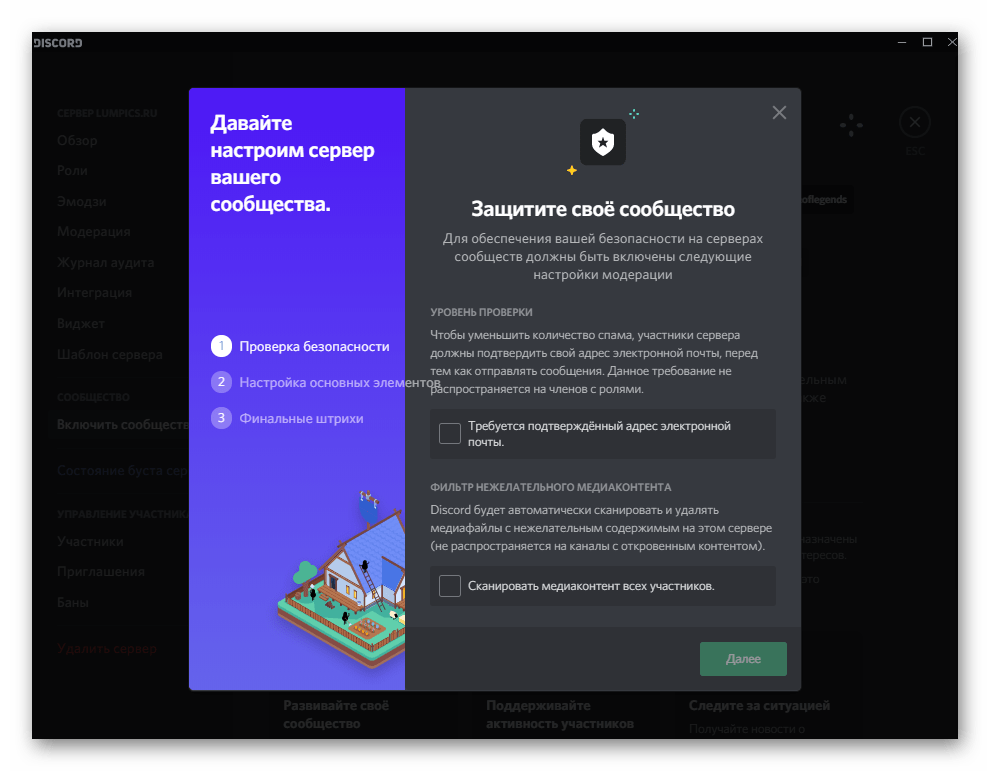
На цій же сторінці спільноти прочитайте інформацію про те, які додаткові функції адміністрування відкриваються, якими особливостями вони володіють і які труднощі можуть виникнути при взаємодії.
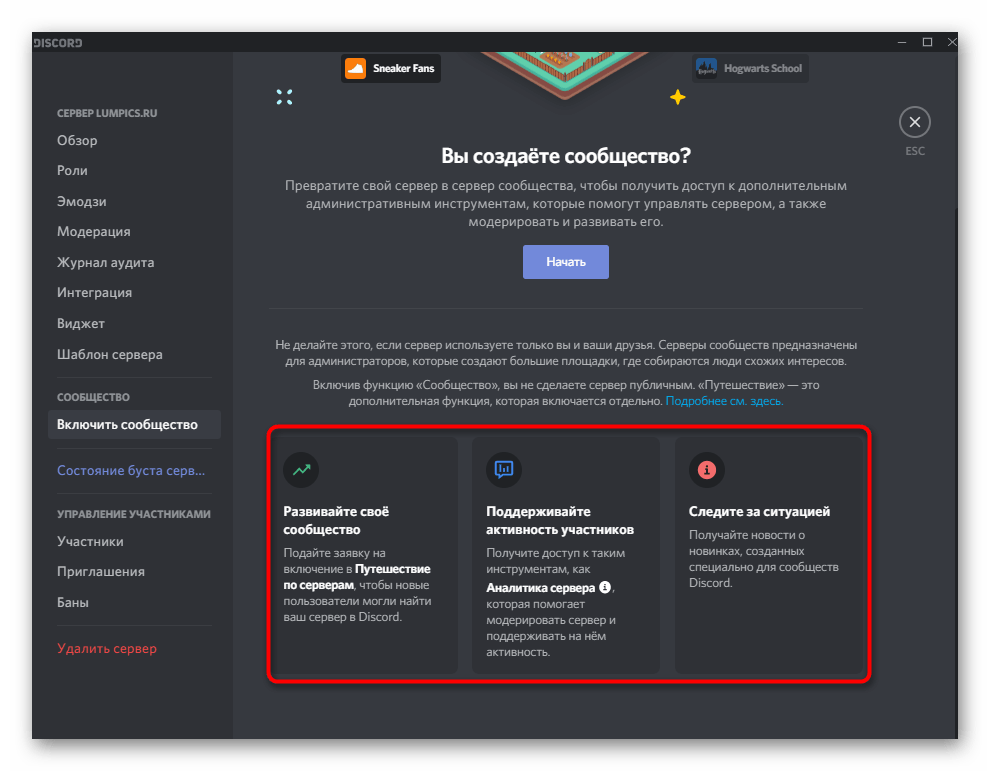
Бустинг сервера
У розділі &171; стан підсилення сервера&187; можна подивитися поточний результат його розвитку, яке забезпечують звичайні учасники. У будь-якого з них є доступ до платних функцій, що використовуються для підтримки проекту.
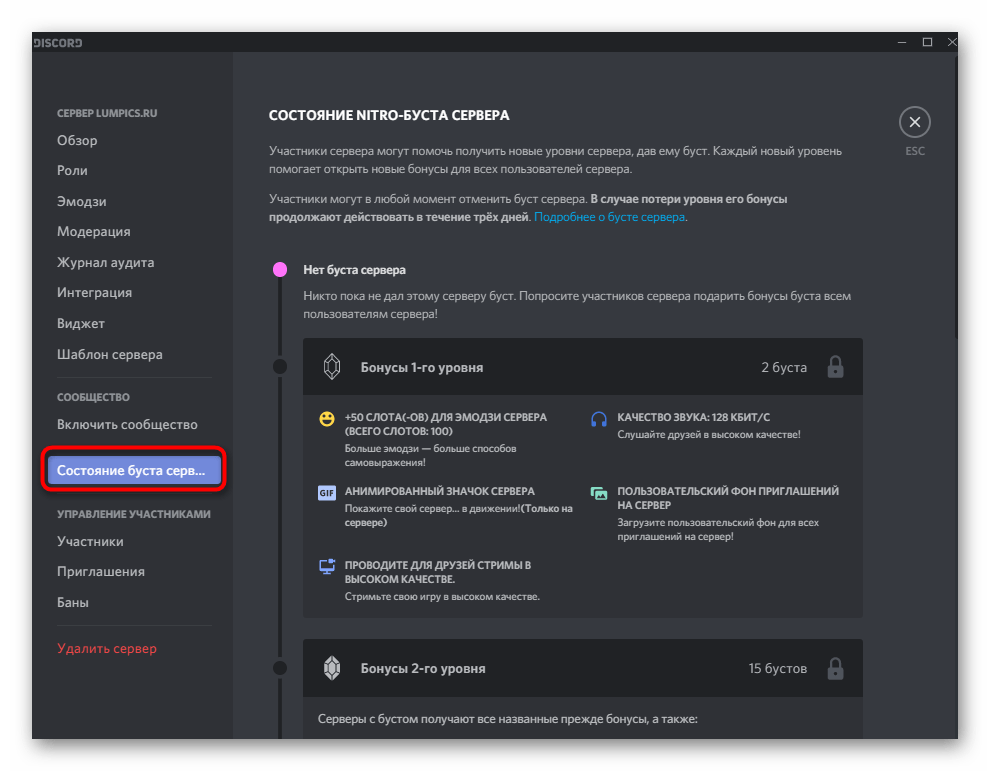
На сторінці відображаються надані бонуси і відомості про те, як їх застосувати на практиці. Відповідно, якщо ніхто з користувачів не займається бустингом вашого сервера, в цьому вікні з'явиться повідомлення з текстом & 171; немає буста сервера & 187; .
Управління учасниками
Окремої уваги заслуговує меню, в якому здійснюється управління всіма вступили учасниками. Тут відображається не тільки їх список, але і виконується присвоєння нових ролей, видалення старих, видача банів або виключення зі спільноти.
- Для початку перейдіть у відповідне меню, натиснувши по рядку на панелі зліва. У списку учасників знайдіть того, чиї параметри хочете редагувати.
- Натисніть на кнопку з плюсом, якщо бажаєте присвоїти учаснику одну з існуючих на сервері ролей. Зі списку самостійно виберіть підходящий варіант або ж скористайтеся присутньої рядком пошуку.
- Якщо натиснути по трьох вертикальних точках праворуч від імені користувача, можна викликати контекстне меню управління ним. Так здійснюється відключення звуку, зміна нікнейма на сервері, управління ролями і копіювання ID користувача.
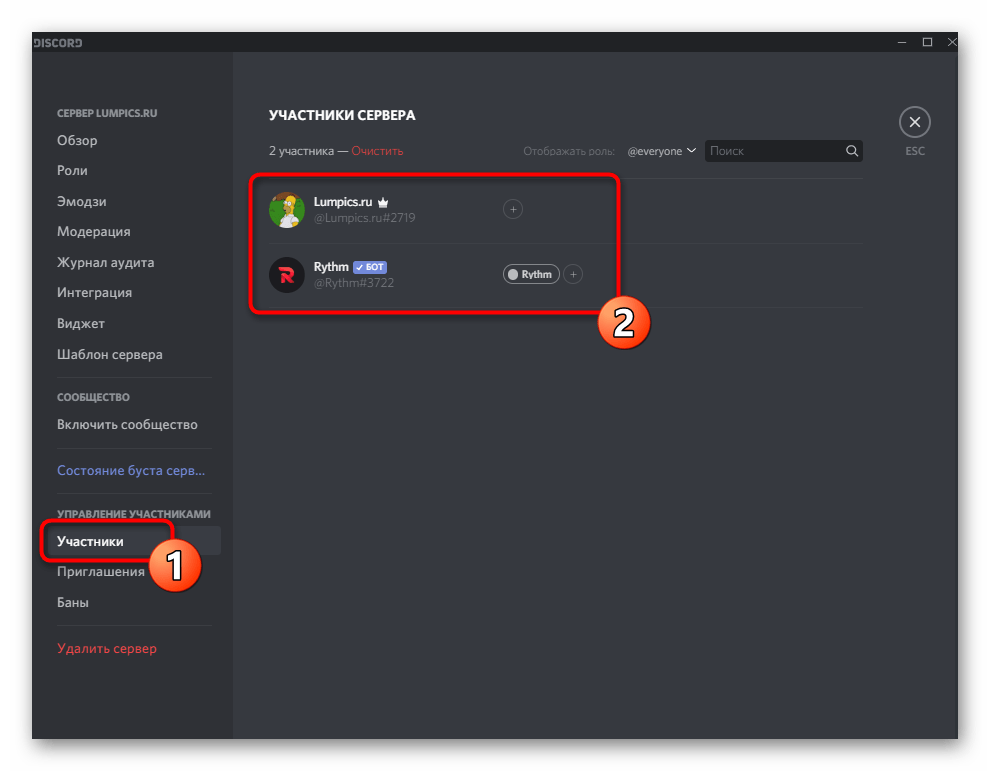
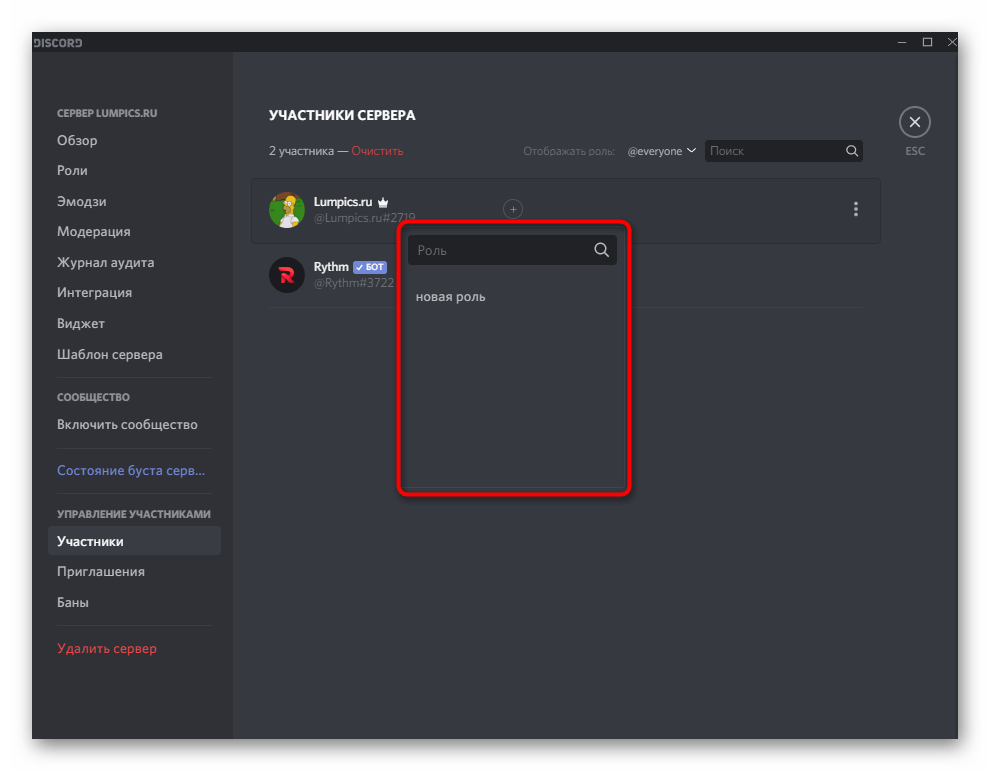
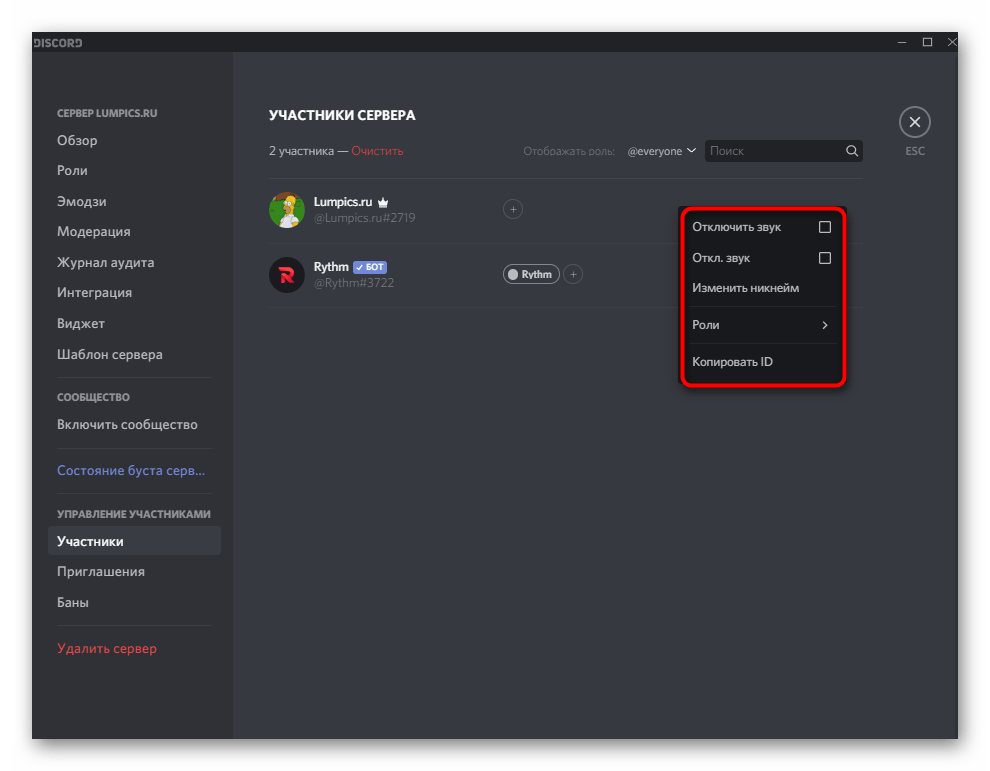
Перевірка запрошень
Відомо, що будь-який член сервера може створити посилання-запрошення і відправити її своїм друзям, щоб при переході по ній вони могли відразу підключитися до каналу і почати спілкування. Іноді важливо відстежувати стан усіх посилань на запрошення та розуміти, які з них є найефективнішими. Для цього в меню з настройками сервера знадобиться вибрати пункт &171;запрошення&187; і переглянути всі присутні там рядки.
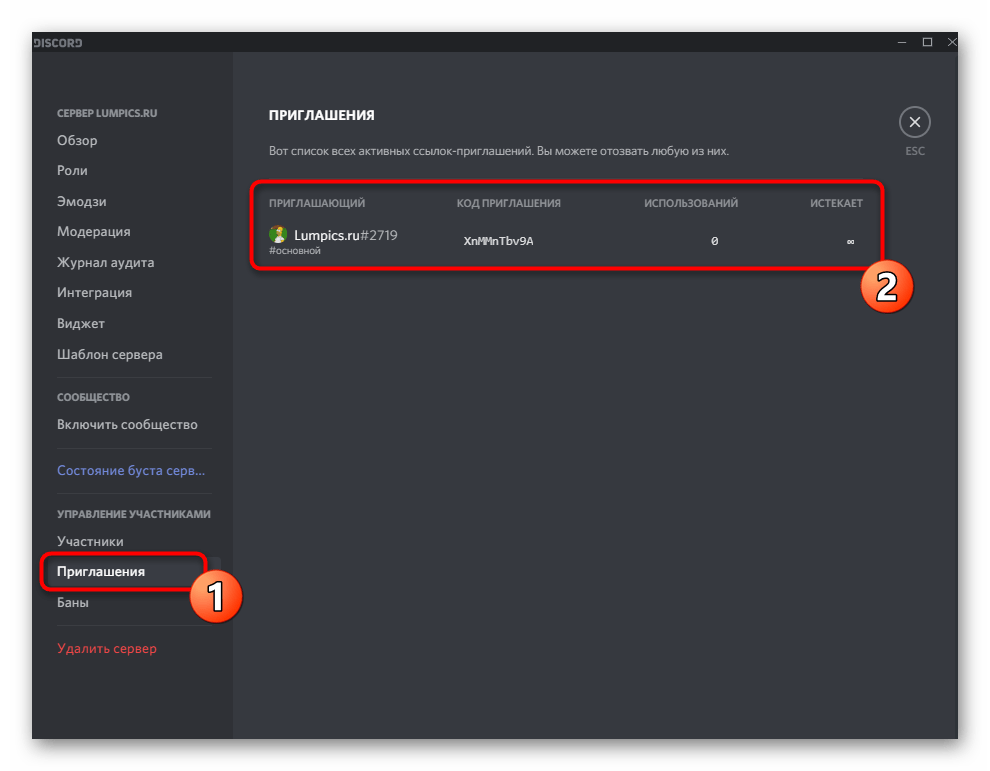
Якщо вважаєте, що деякі запрошення потрібно видалити, оскільки вони захаращують список або взагалі не використовуються, Наведіть курсор миші на відповідний рядок і натисніть по з'явився хрестику.
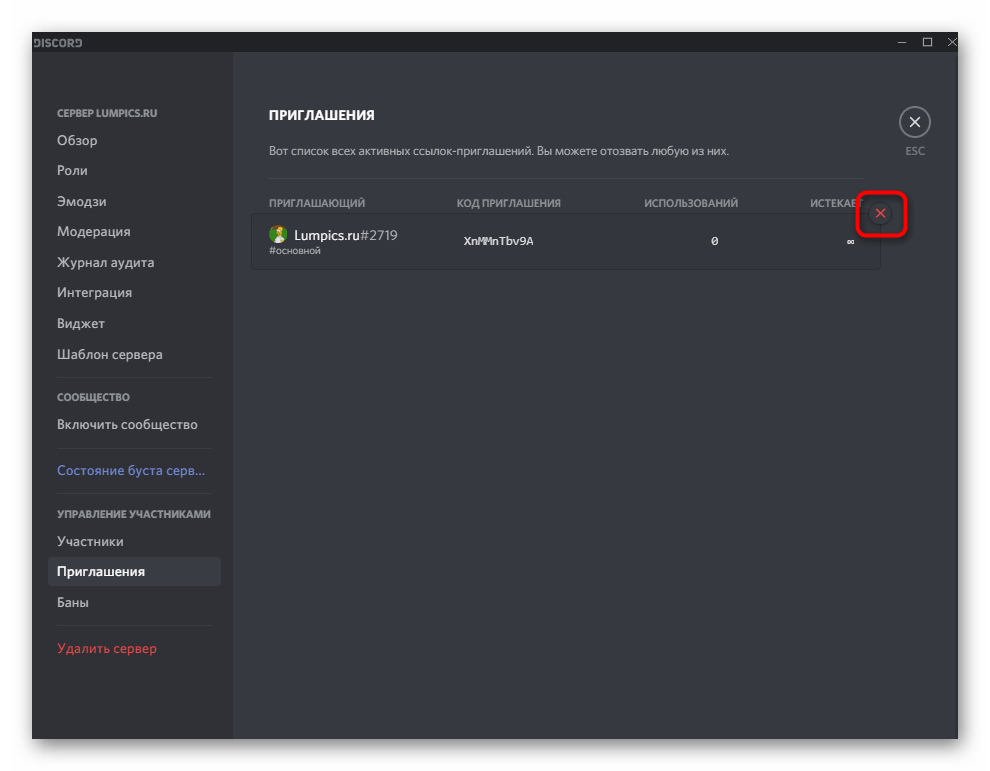
Бани
Кінцевий розділ із Загальними налаштуваннями сервера &8212; &171;бани&187; . У ньому знаходиться список всіх користувачів, що знаходяться в лазні на даному проекті. Відповідно, разбан відбувається теж тут, а право на це є тільки у творця сервера і призначеного адміністратора. Розгорнуто про те, як здійснюється управління банами на сервері, читайте далі.
Детальніше: як розбанити в Discord
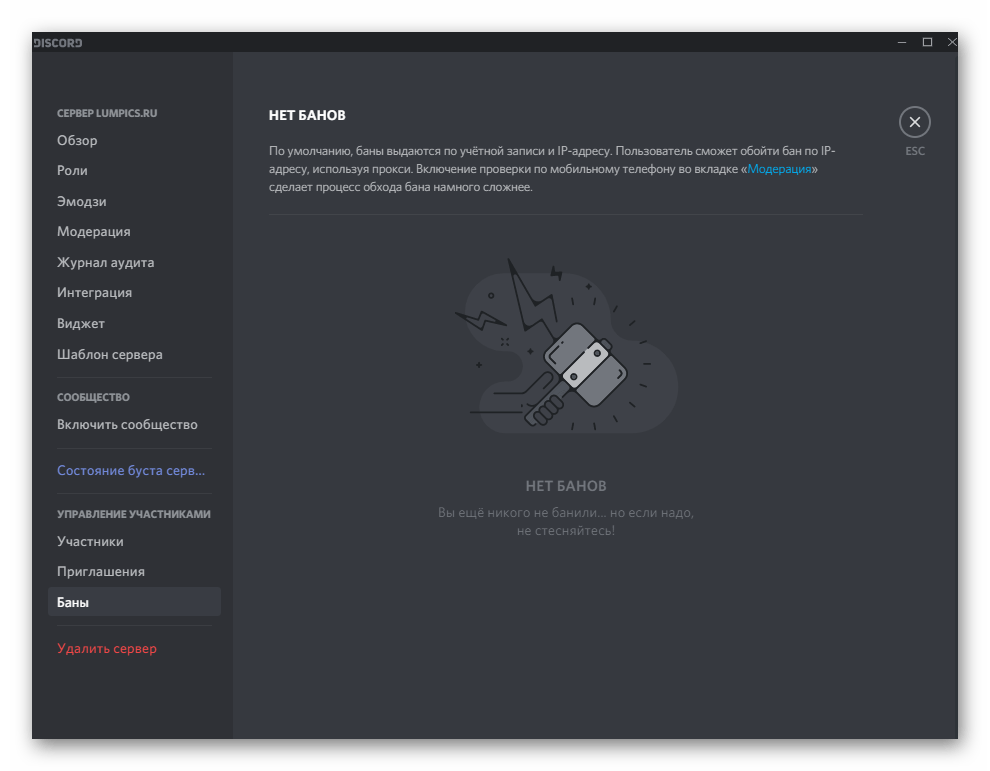
Робота з каналами
Канали &8212; основні складові сервера, де і відбувається все спілкування. В першу чергу необхідно створити необхідну кількість каналів, щоб задовольнити всі тематичні напрямки сервера і вирішити, які з груп будуть виключно для адміністрації або оголошення новин. В окремому нашому матеріалі вже розказано про те, як правильно створювати голосові і текстові канали і якими настройками вони володіють.
Детальніше: як створити канал у Discord
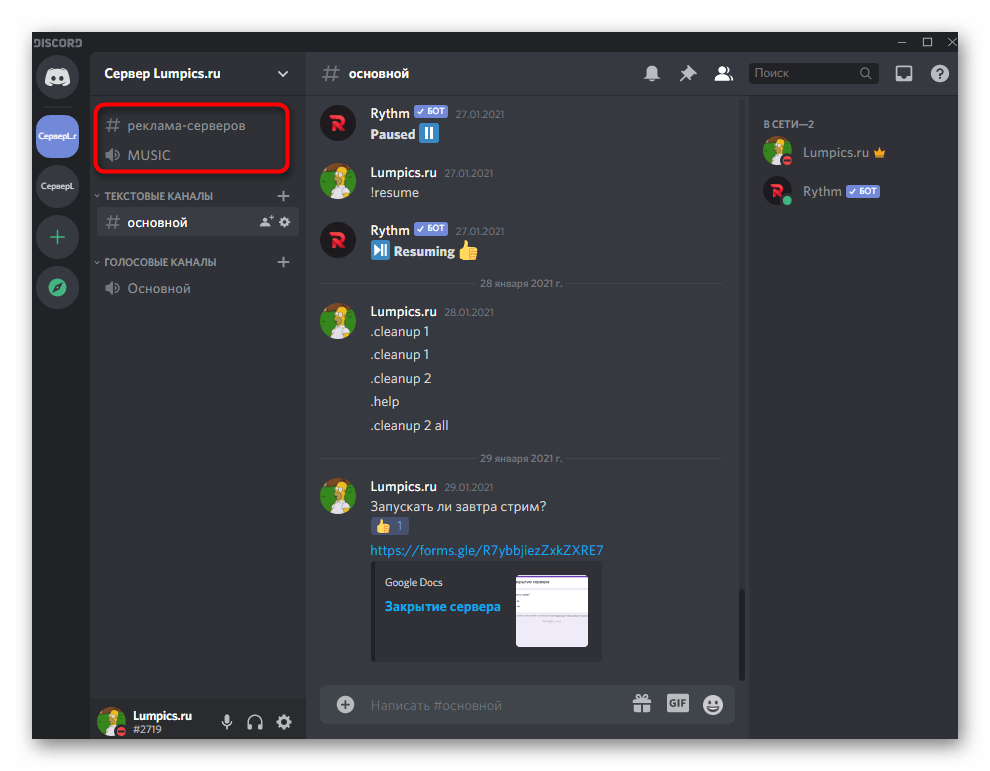
Якщо знадобиться внести зміни на створеному каналі, зробити це можна через його налаштування. При цьому кожен тип володіє унікальними параметрами.
- Клацніть правою кнопкою миші на необхідному каналі та перегляньте список доступних дій у контекстному меню, що з'явиться. Там ви можете видалити канал, заглушити його, налаштувати сповіщення або перейти до налаштувань.
- Нове вікно відкриється в категорії &171;огляд&187; , яка призначена для редагування основних параметрів. Назва каналу змінюється в окремому полі, а нижче знаходиться інший блок для додавання опису, який читають учасники для розуміння тематики каналу. Активуйте повільний режим, встановивши тим самим обмеження на кількість повідомлень, що відправляються в зазначений термін.
- Наступна важлива категорія &8212; &171;Права доступу & 187; . Крім можливості перевести канал в приватний, щоб додати в нього виключно обраних учасників, можна перейти до розширених параметрів доступу, які аналогічні тим, що ви бачили при створенні ролей. Виберіть окрему роль або користувача, щоб задати йому права перебування на каналі.
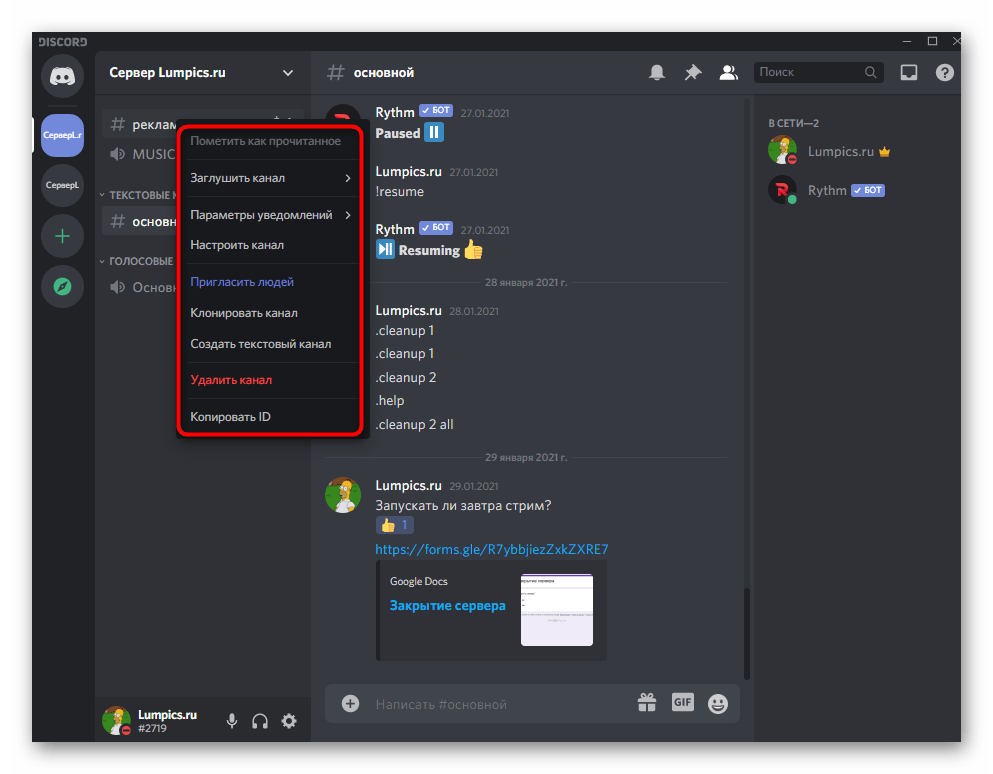
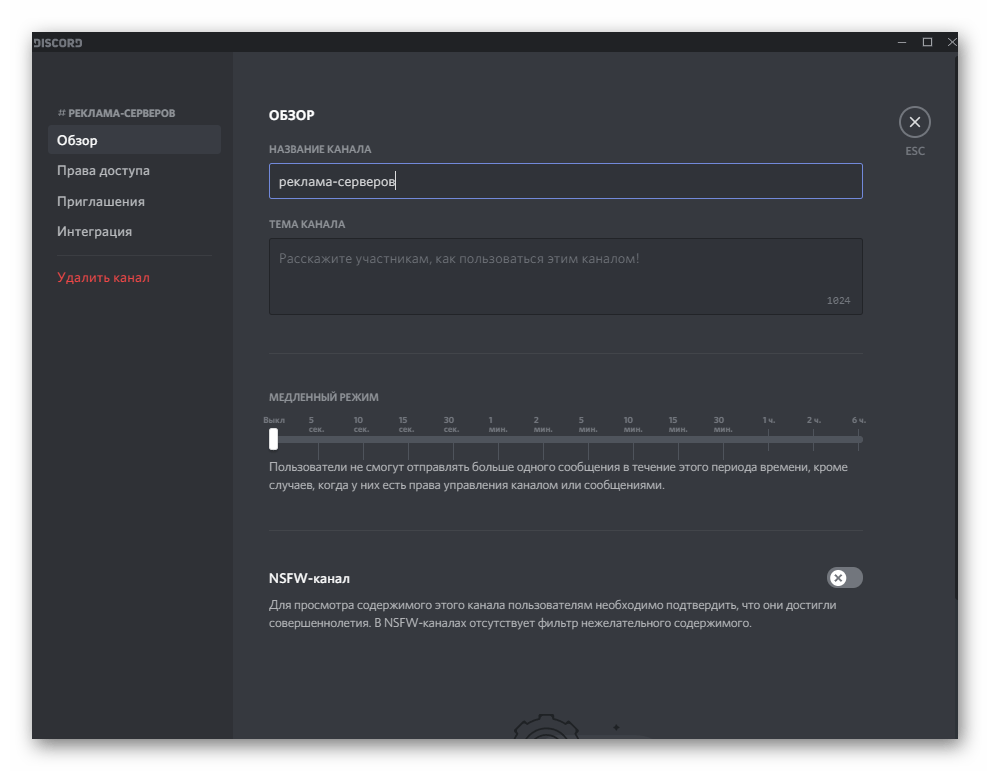
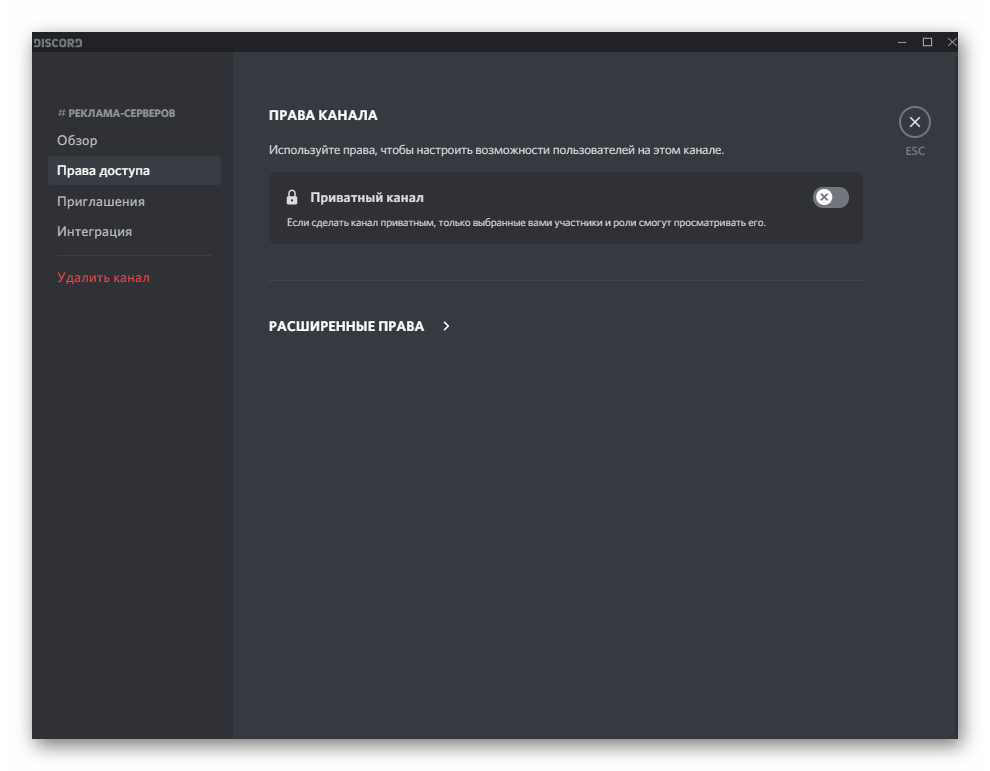
Окремо відзначимо, що в меню сервера, що відкривається при натисканні по його назві, є пункт &171; Створити категорію&187; . Використовуйте його, якщо хочете групувати деякі канали і задати для них спеціальні правила. Для категорії задається унікальна назва і права доступу, тому не доведеться редагувати настройки кожного окремого каналу, що додається в дану категорію.
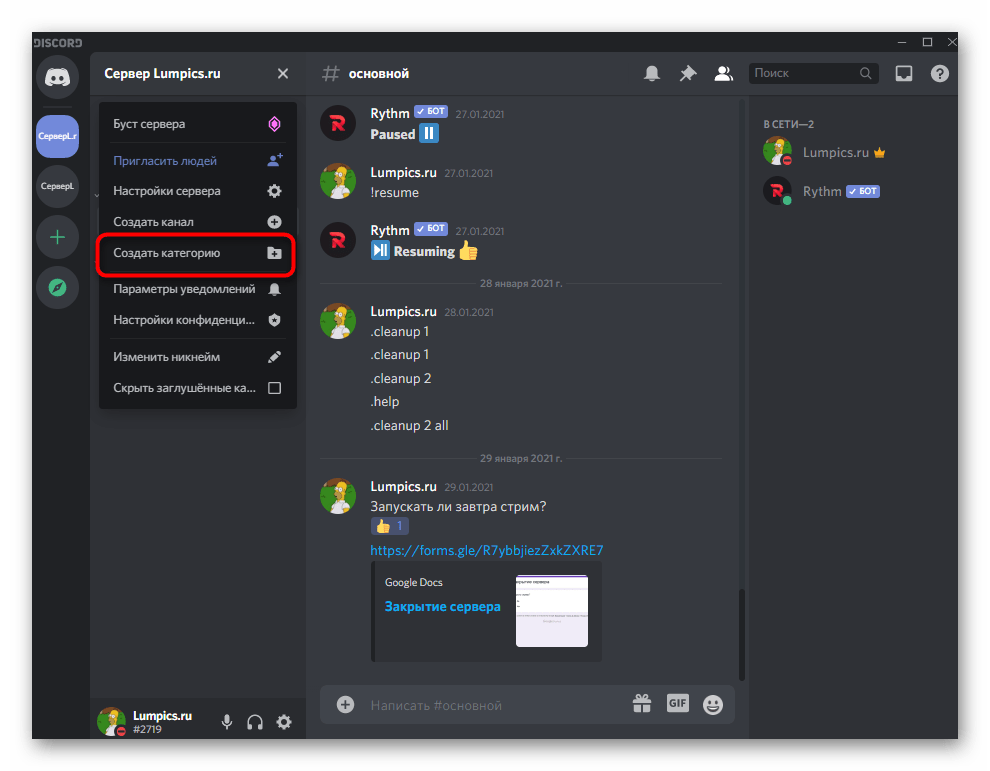
Додавання ботів
Мабуть, найголовніша настройка &8212; додавання ботів на сервер, оскільки різні інструменти привносять безліч функціональних особливостей, значно спрощують процес управління сервером і роблять перебування користувачів унікальним. Авторизація ботів зазвичай відбувається через їх офіційний сайт або відкритий майданчик.
Детальніше: додавання бота на сервер у Discord
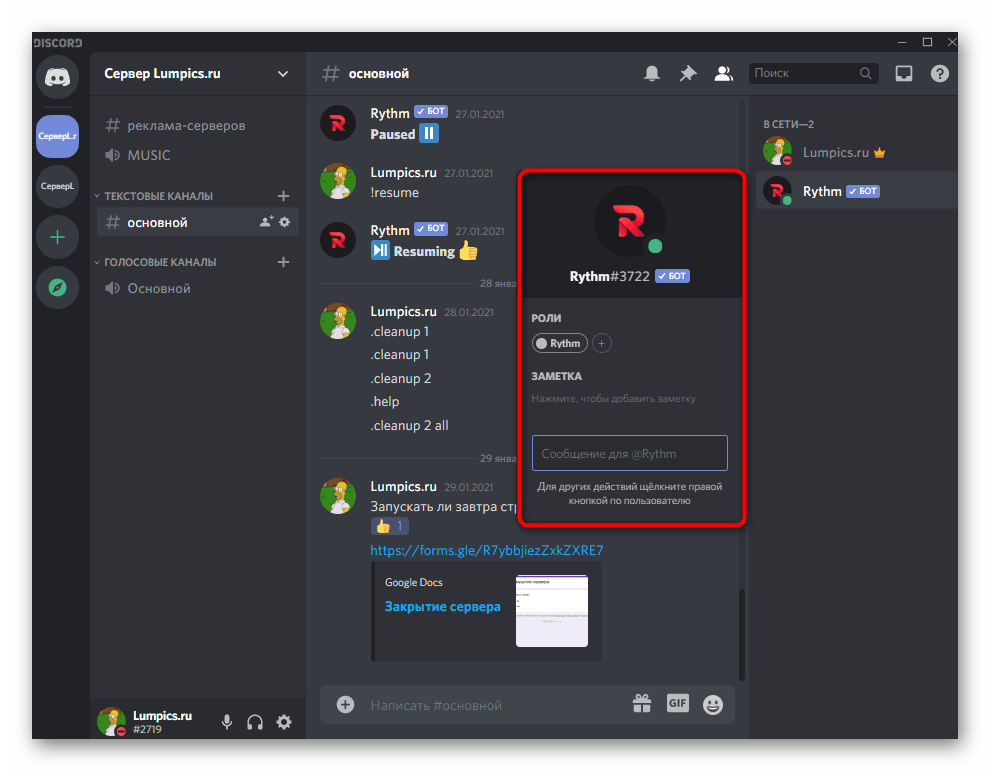
Що стосується вибору ботів, то тут все залежить від особистих переваг кожного творця ігрового, розважального або навчального проекту. Існує чимало ботів для адміністрування, відтворення музики, проведення розіграшів, створення ігор та іншого контенту. З деякими з них пропонуємо ознайомитися в повноформатному огляді за наступним посиланням.
Детальніше: корисні боти для Discord